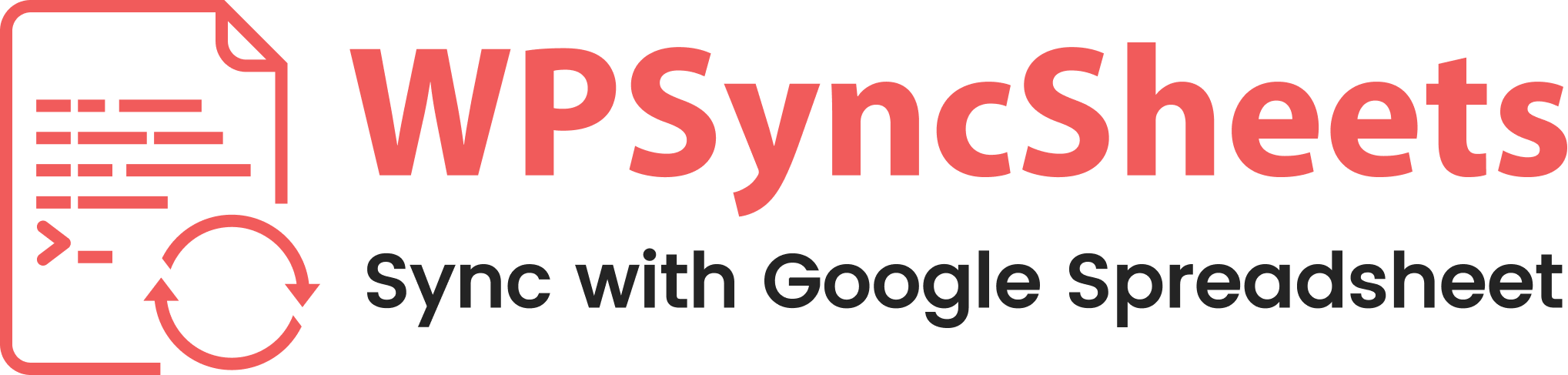WPSyncSheets لمراجعة WooCommerce: استيراد/تصدير من WooCommerce إلى جداول بيانات Google
نشرت: 2023-11-16تعد الإدارة الفعالة للبيانات أمرًا بالغ الأهمية لنجاح أي متجر WooCommerce. مع وجود مجموعة واسعة من المنتجات والعملاء والطلبات ونقاط البيانات الأخرى التي يجب تتبعها، يمكن أن تصبح إدارة كل هذه المعلومات أمرًا مرهقًا بسرعة.
ومع ذلك، يمكن لإدارة البيانات بكفاءة تبسيط العمليات التجارية، وتعزيز عملية صنع القرار، وتحسين خدمة العملاء، وفي نهاية المطاف دفع النمو.
يعد WPSyncSheets For WooCommerce مكونًا إضافيًا مبتكرًا لـ WordPress يعمل كجسر بين متجر WooCommerce الخاص بك وجداول بيانات Google.
تتيح هذه الأداة لأصحاب متجر WooCommerce إمكانية أتمتة بيانات متجرهم وإدارتها ومزامنتها مباشرةً مع جداول بيانات Google، وكل ذلك في الوقت الفعلي. باستخدام WPSyncSheets، يمكن للمستخدمين استيراد وتصدير وتحديث المنتجات والطلبات والعملاء وبيانات WooCommerce الأخرى إلى جداول بيانات Google.
في هذه المدونة، سنلقي نظرة على WPSyncSheets وميزاته وكيف يمكنك استخدام مكون WordPress الإضافي لمزامنة بيانات WooCommerce الخاصة بك مع جداول بيانات Google.
فهم WPSyncSheets لـ WooCommerce
ما هو WPSyncSheets لـ WooCommerce؟
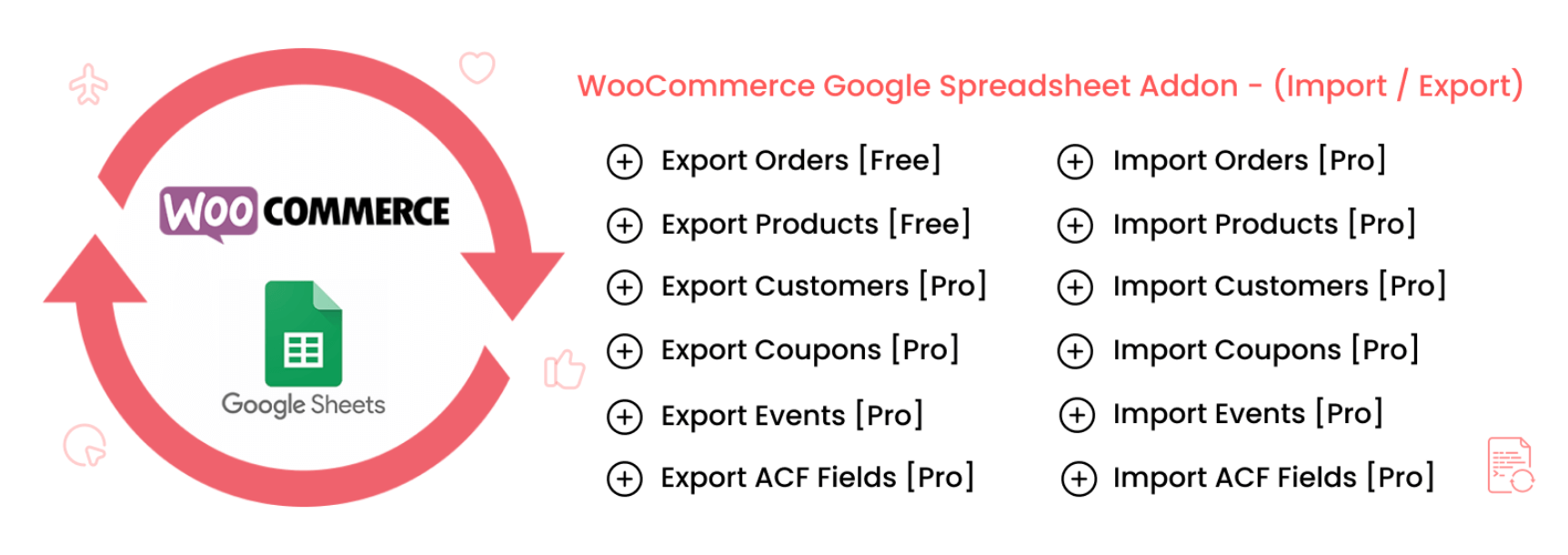
يعد WPSyncSheets For WooCommerce مكونًا إضافيًا قويًا يدمج جداول بيانات Google مع متجر WooCommerce الخاص بك بسلاسة. فهو يسمح لك بمزامنة بيانات طلباتك ومنتجاتك وعملائك وقسائمك وأحداثك بسهولة مع جدول بيانات Google واحد، مما يلغي الحاجة إلى إدخال البيانات يدويًا.
بفضل ميزات مثل توافق حقول ACF، والاستيراد/التصدير التلقائي المجدول، ودعم أكثر من 45 مكونًا إضافيًا لـ WooCommerce تابعة لجهات خارجية، توفر WPSyncSheets حلاً شاملاً لإدارة بيانات التجارة الإلكترونية الخاصة بك بكفاءة. سواء كنت تتعامل مع متجر صغير أو كبير، يمكن لـ WPSyncSheets التعامل مع استيراد/تصدير كميات كبيرة من البيانات بسهولة.
بالإضافة إلى ذلك، يوفر البرنامج الإضافي خيارات تخصيص قوية، مثل القدرة على إضافة الأعمدة وتحريرها وحذفها وإعادة ترتيبها مباشرة من منطقة الإدارة. باستخدام WPSyncSheets، يمكنك إنشاء سير عمل سلس لإدارة بيانات WooCommerce، مما يوفر لك الوقت والجهد.
الميزات الرئيسية لـ WPSyncSheets لـ WooCommerce
1. التكامل بسهولة مع جداول بيانات Google
بنقرة واحدة فقط، يمكنك دمج جداول بيانات Google بسلاسة مع متجر WooCommerce الخاص بك، دون الحاجة إلى مهارات برمجية. وهذا يعني أنه يمكنك بسهولة إدارة طلباتك ومنتجاتك وقسائمك وعملائك وبيانات الأحداث مباشرةً من جداول بيانات Google.
2. توافق حقول ACF
تتخطى WPSyncSheets الحدود من خلال ضمان التوافق الكامل مع حقول إصدار ACF Lite وACF Pro. وهذا يعني أنه يمكنك استيراد وتصدير طلبات ومنتجات WooCommerce بالإضافة إلى جميع حقولها المخصصة، مما يوفر لك رؤية شاملة لبياناتك.
3. استيراد/تصدير السيارات المجدولة
قل وداعًا لإدخال البيانات يدويًا والمهام الشاقة. يتيح لك WPSyncSheets أتمتة عمليات الاستيراد والتصدير، مما يتيح لك جدولة عمليات المزامنة في أوقات محددة. تمكنك هذه الميزة من التركيز على الأمور الأكثر أهمية بينما تظل بياناتك محدثة.
4. التكامل السلس للمكونات الإضافية للجهات الخارجية
من خلال التوافق مع أكثر من 45 ملحقًا إضافيًا لـ WooCommerce تابعة لجهات خارجية، تضمن WPSyncSheets إمكانية العمل بشكل متناغم مع مجموعة الأدوات الموجودة لديك. يعمل هذا المستوى من التكامل على توسيع إمكانيات التخصيص والوظائف داخل متجر WooCommerce الخاص بك.
5. خيارات تصفية وتخصيص قوية
يوفر البرنامج الإضافي مرشحًا قويًا لفئة المنتج، مما يتيح لك عرض فئات منتجات معينة مباشرةً في جداول بيانات Google. بالإضافة إلى ذلك، لديك تحكم كامل في إعدادات الأعمدة، مما يسمح لك بإضافة الأعمدة وتحريرها وحذفها وإعادة ترتيبها بسهولة من منطقة الإدارة.
قم بتثبيت WPSyncSheets لـ WooCommerce
فيما يلي دليل خطوة بخطوة حول كيفية تثبيت المكون الإضافي WPSyncSheets For WooCommerce:
الخطوة 1: شراء البرنامج المساعد
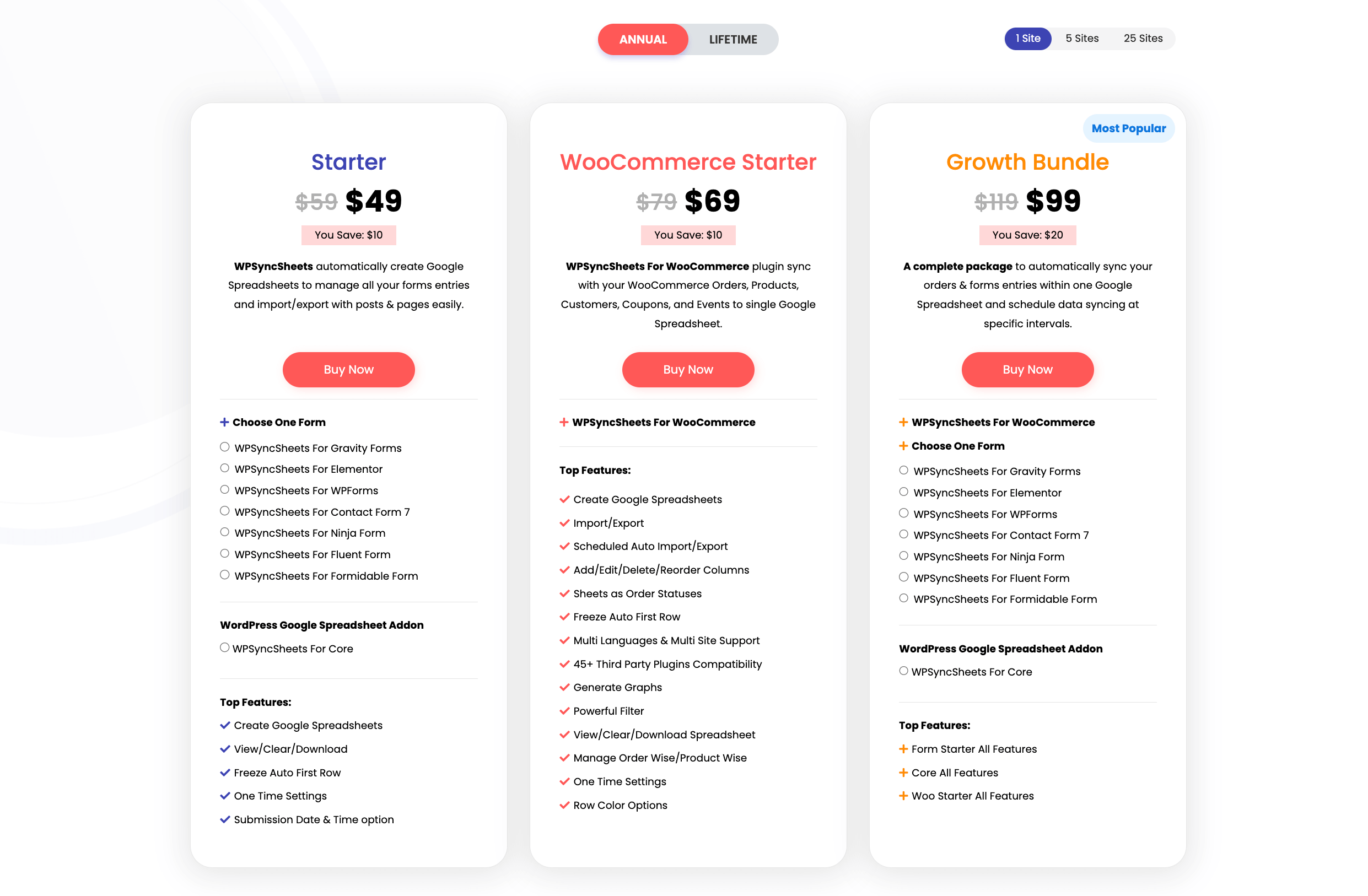
قم بزيارة الموقع الرسمي لشراء WPSyncSheets للمكون الإضافي WooCommerce. اختر الخطة (Starter، أو WooCommerce Starter، أو Growth Bundle) واختر المكون الإضافي للنموذج الذي تعمل معه. بعد الشراء، سوف تتلقى ملف مضغوط يحتوي على البرنامج المساعد.
الخطوة الثانية: قم بتسجيل الدخول إلى لوحة تحكم WordPress الخاصة بك
انتقل إلى منطقة إدارة موقع الويب الخاص بك عن طريق كتابة yourwebsite.com/wp-admin (استبدل yourwebsite.com باسم المجال الفعلي الخاص بك). ادخل اسم المستخدم وكلمة المرور للدخول.
الخطوة 3: انتقل إلى قسم الإضافات
في لوحة تحكم WordPress الخاصة بك، ابحث عن خيار "المكونات الإضافية" في القائمة اليمنى. انقر على "إضافة جديد" في أعلى الصفحة.
الخطوة 4: تحميل البرنامج المساعد
في الجزء العلوي من صفحة "إضافة مكونات إضافية"، سترى زرًا يحمل عبارة "تحميل مكون إضافي". انقر فوق ذلك، ثم اختر الملف المضغوط الذي تلقيته بعد الشراء. انقر فوق "التثبيت الآن" بعد تحديد الملف المضغوط.
الخطوة 5: تفعيل البرنامج المساعد
بعد قيام WordPress بتثبيت المكون الإضافي، ستحتاج إلى تنشيطه. انقر فوق الزر "تنشيط البرنامج المساعد" الذي يظهر.
الخطوة 6: أدخل مفتاح الترخيص الخاص بك
عند التنشيط، سيتم إعادة توجيهك إلى صفحة الترحيب أو صفحة إعدادات البرنامج المساعد. ابحث عن حقل لإدخال مفتاح الترخيص الخاص بك. سيتم إرسال هذا إليك بعد الشراء. أدخله واحفظ تغييراتك.
الخطوة 7: تكوين البرنامج المساعد
الآن بعد أن تم تنشيط المكون الإضافي WPSyncSheets For WooCommerce، يمكنك تهيئته ليناسب احتياجاتك. يوجد عادةً ضمن إعدادات WooCommerce أو في قائمة منفصلة في لوحة تحكم WordPress.
الخطوة 7: مزامنة بياناتك
بمجرد إعداد كل شيء، يمكنك البدء في مزامنة بيانات WooCommerce الخاصة بك مع جداول بيانات Google. اعتمادًا على التكوين الخاص بك، قد يكون هذا تلقائيًا أو يدويًا.
كيفية البدء باستخدام WPSyncSheets لـ WooCommerce
اتبع هذه الخطوات للبدء في استخدام WPSyncSheets للمكون الإضافي WooCommerce pro لمزامنة طلباتك ومنتجاتك وعملائك وقسائمك مع جداول بيانات Google.
الخطوة 1: إنشاء معرف عميل جديد ومفاتيح العميل السرية
قم بتسجيل الدخول إلى حساب Gmail الخاص بك وابدأ هنا. أنشئ مشروعًا جديدًا وقم بتسميته وفقًا لذلك.
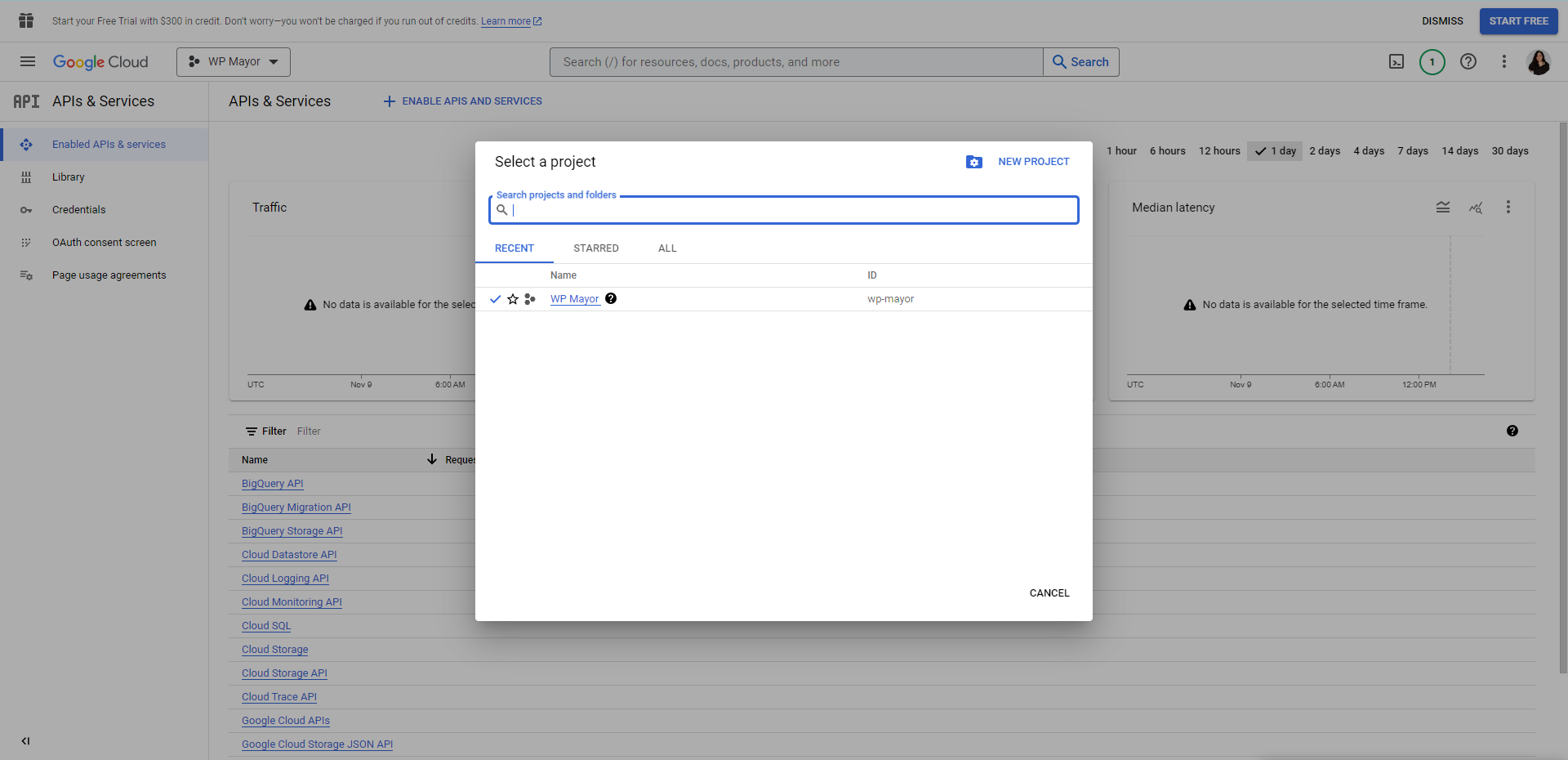
ابحث عن Google Drive API وGoogle Sheets API بعد إنشاء مشروع وقم بتمكينهما على التوالي.
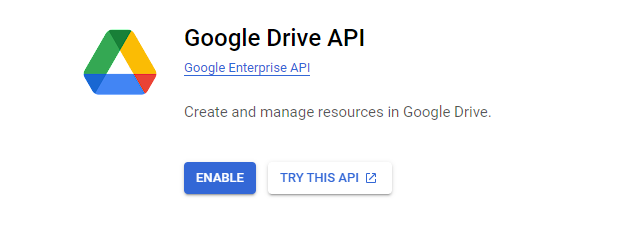
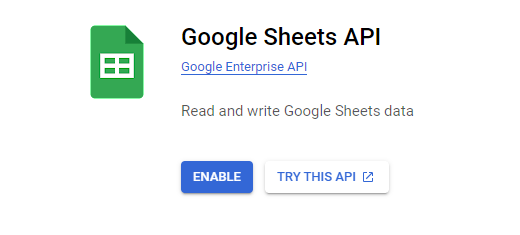
بمجرد تمكين كل من واجهة برمجة التطبيقات (API)، انتقل إلى "بيانات الاعتماد" وحدد "معرف عميل OAuth".
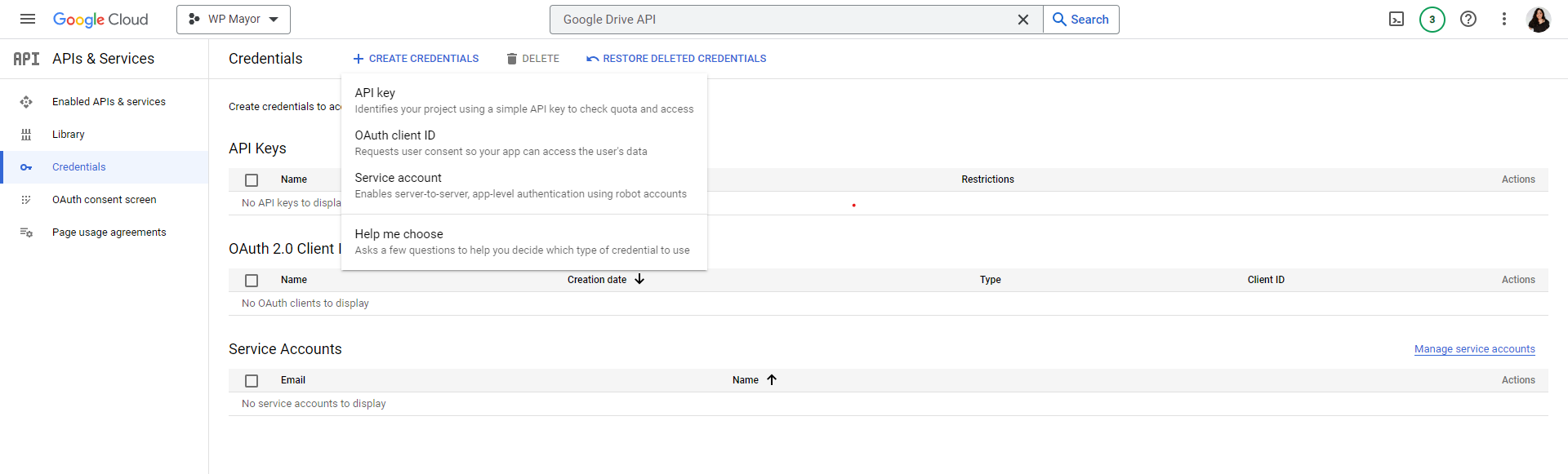
بعد ذلك، انتقل إلى شاشة موافقة OAuth كما هو موضح أدناه وقم بإنشاء مستخدم خارجي. اتبع الخطوات التالية لإنشاء معرف العميل والمفتاح السري للعميل. قم بإلقاء نظرة على الفيديو التعليمي خطوة بخطوة بواسطة WPSyncSheets والذي يمكنك متابعته أثناء إنشاء بيانات اعتماد العميل.
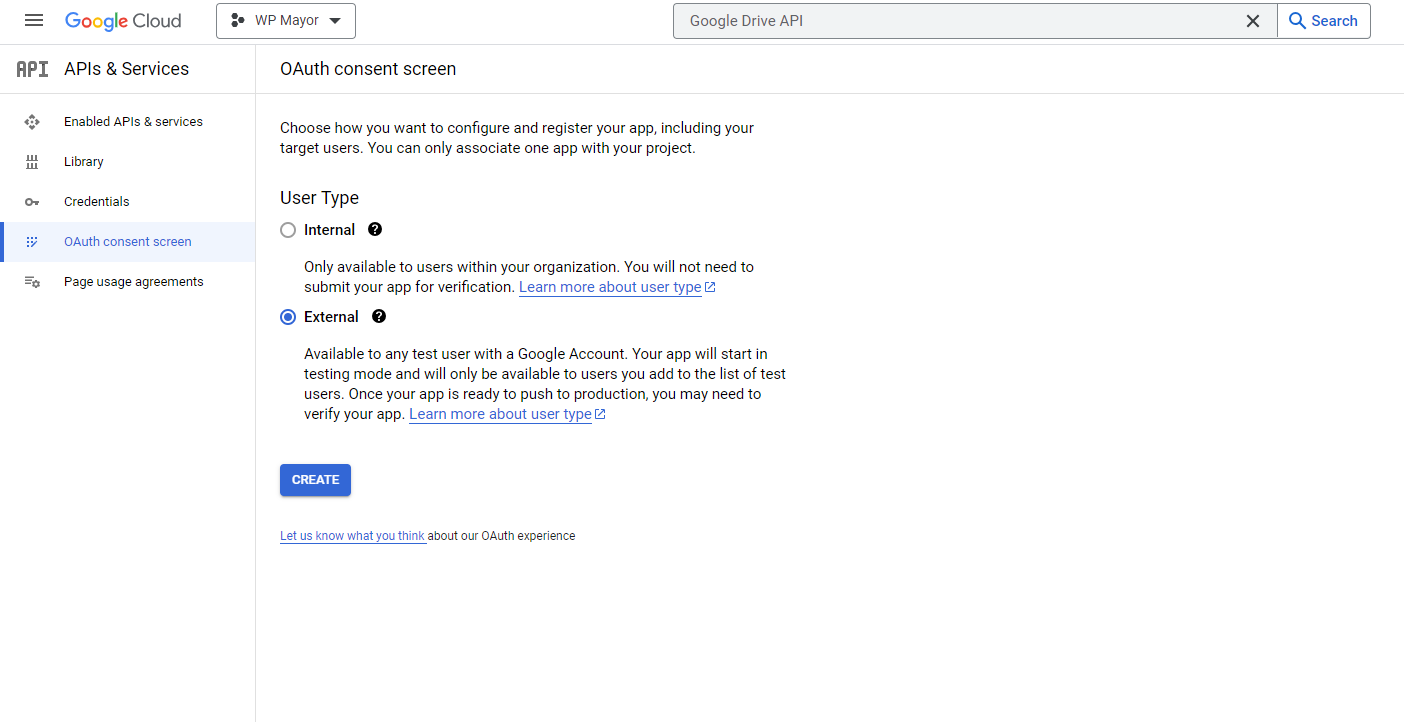
بمجرد إنشاء بيانات الاعتماد هذه، قم بنسخها ولصقها في مكون WordPress الإضافي.
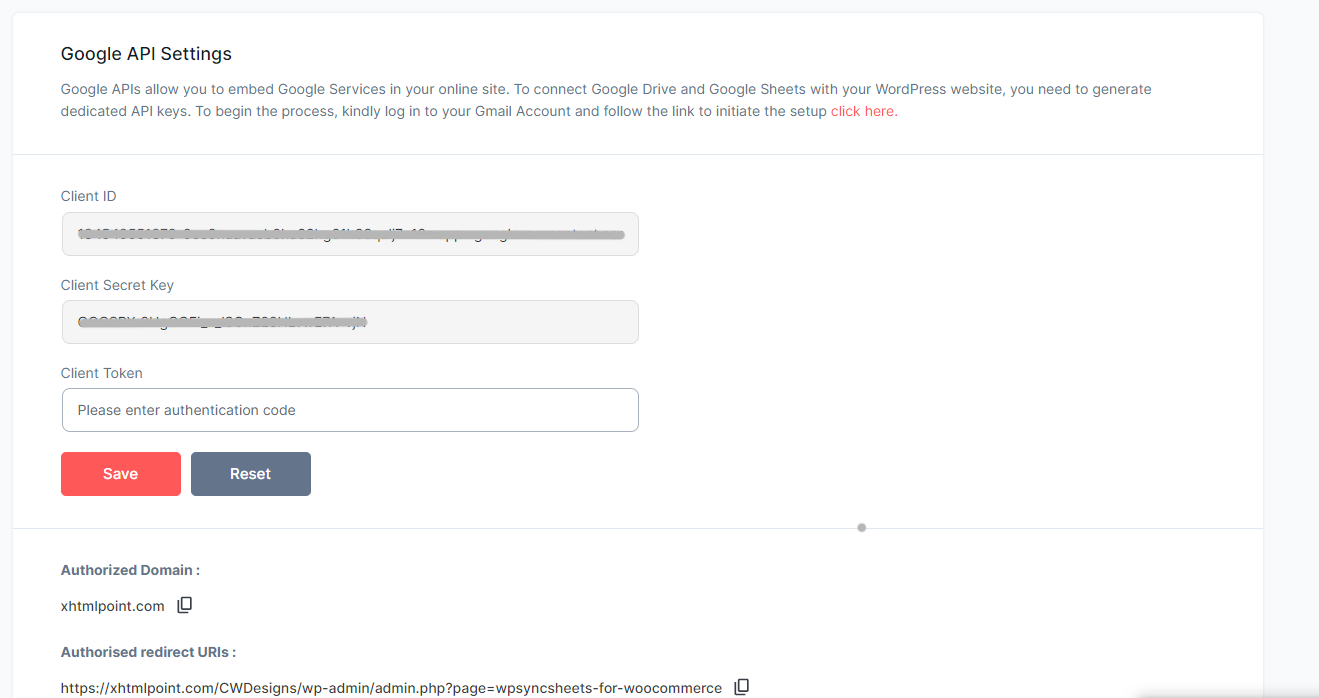
انقر فوق "إنشاء رمز المصادقة"، وامنح جميع الأذونات اللازمة، ثم الصق الرمز المميز الذي تم إنشاؤه في قسم "رمز العميل".

الخطوة 2: قم بتشغيل إعدادات الطلب
قم بتمكين هذا الخيار لإنشاء جداول بيانات وأوراق مخصصة تلقائيًا بناءً على حالة الطلب لإدارة الطلب بكفاءة. تعمل هذه الميزة على تحسين تنظيم طلباتك، مما يسمح بسهولة التتبع والتحديثات.
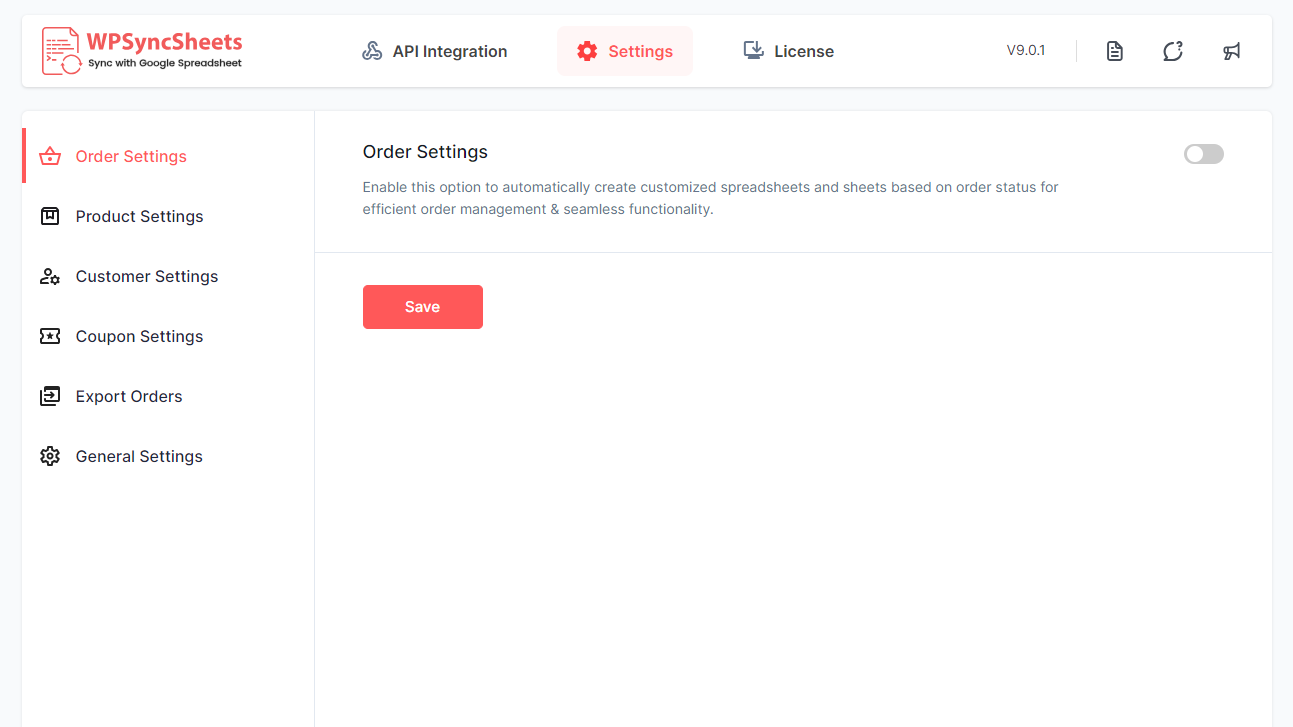
ستجد هنا خيارات لتخصيص كيفية تفاعل جدول بيانات Google الذي اخترته مع WPSyncSheets. يمكنك اختيار إنشاء جدول بيانات جديد أو تحديد جدول موجود، حسب تفضيلاتك.
أثناء عملية إنشاء جدول البيانات، لديك خيار تخصيص كيفية تنظيم بيانات الصفوف، والاختيار من بين مجموعة متنوعة من رؤوس الأوراق، وتعيين فئات منتجات محددة، وإنشاء أعمدة تلقائيًا لأسماء المنتجات المختارة، وإنشاء ترتيب الصفوف بناءً على رقم التعريف الخاص بالطلب.
الخطوة 3: المنتج. القسيمة، وإعدادات العملاء
تمامًا مثل إعدادات الطلب، لديك القدرة على تخصيص جداول البيانات للمنتجات والعملاء أيضًا. ما عليك سوى تمكين إعدادات المنتجات والكوبونات والعملاء. ومن هناك، يمكنك اختيار رؤوس الأوراق والفئات وتحديد أسماء الأعمدة لتناسب تفضيلاتك المحددة.
الخطوة 4: الإعدادات العامة
في هذه الخطوة، يقدم WPSyncSheets أدوات لتحسين سهولة استخدام جدول البيانات الخاص بك. قم بتنشيط "تجميد الرأس" لإبقاء المعلومات الحيوية مرئية أثناء التمرير. تضمن هذه الميزة سهولة الوصول إلى التفاصيل المهمة، حتى في جداول البيانات الشاملة.
بالإضافة إلى ذلك، استخدم "لون خلفية الصف" لتنظيم البيانات بشكل مرئي. تعمل الألوان المتناوبة على إنشاء تخطيط منظم وسهل الاستخدام. قم بتخصيص كيفية تفسير بيانات الإدخال باستخدام "خيار تنسيق إدخال الصف"، مما يضيف الدقة إلى معالجة البيانات.
للحصول على مظهر مصقول، قم بتعديل عرض السعر باستخدام "تنسيق السعر"، مما يوفر خيارات لتضمين الرموز أو حذفها. وأخيرًا، يمكنك الاستفادة من قوة العناصر المرئية باستخدام "أوراق الرسم البياني". قم بإنشاء رسوم بيانية تلقائيًا لتمثيل البيانات الديناميكية، مع الحفاظ على مرئياتك محدثة بأحدث البيانات.
التسعير
عرض الجمعة السوداء: احصل على خصم 50% على WPSyncSheets حتى 6 ديسمبر 2023!
تقدم WPSyncSheets خطط تسعير مرنة مصممة لتلبية الاحتياجات المتنوعة لـ WooCommerce ومستخدمي تكامل النماذج. هناك خطة سنوية ومدى الحياة لجميع الخطط. دعونا نتعمق في الخيارات:
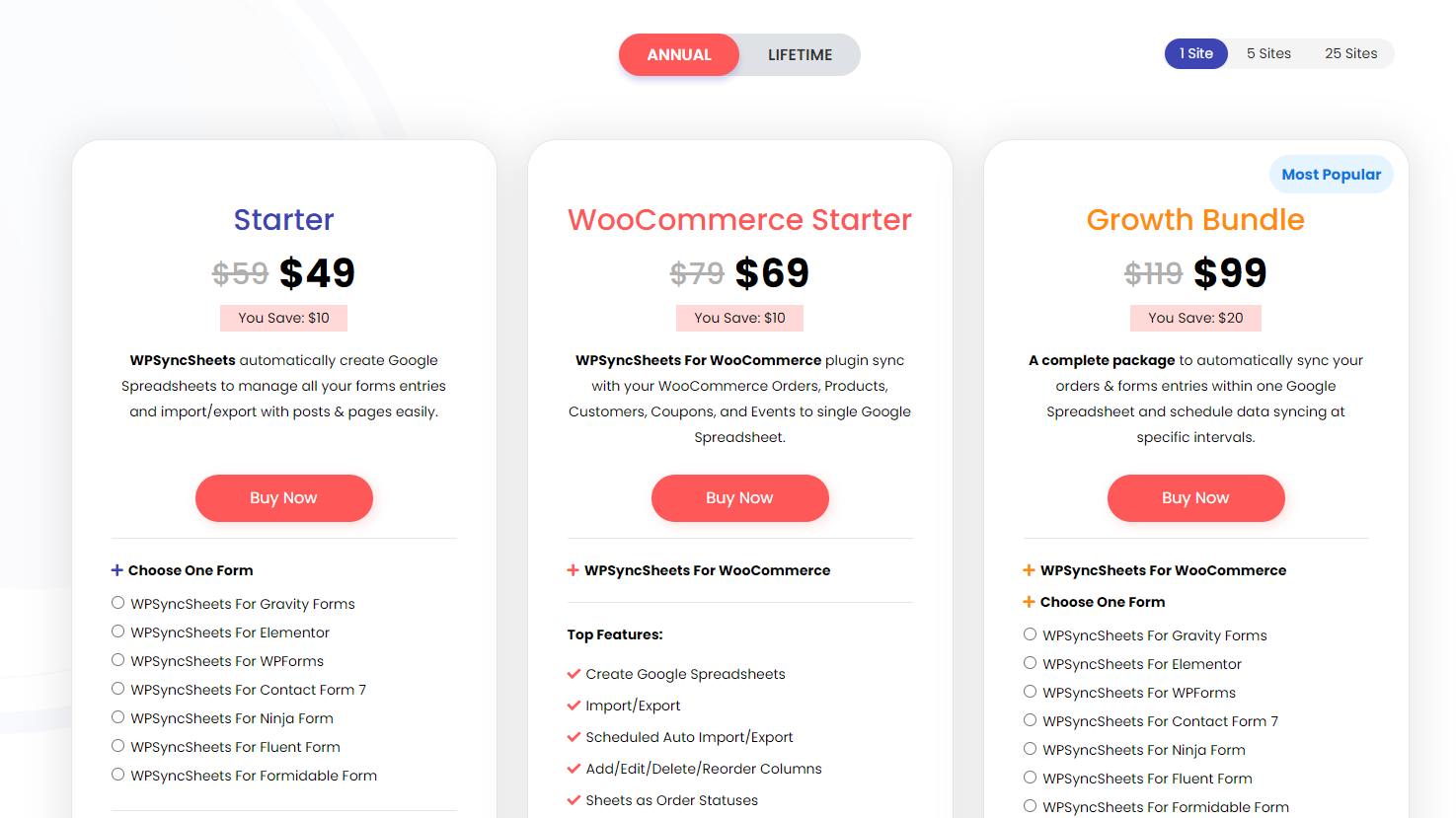
1. خطة البدء - تم تصميم هذه الخطة لموقع واحد، وتوفر الوصول إلى الميزات الأساسية لـ WPSyncSheets، بما في ذلك الإنشاء التلقائي لجداول بيانات Google لإدارة إدخال النماذج بشكل مبسط. يمكنك الاختيار بين خطة سنوية بسعر 59 دولارًا أو اختيار خطة مدى الحياة بسعر 199 دولارًا.
2. خطة WooCommerce Starter – تلبي هذه الخطة احتياجات مستخدمي WooCommerce على وجه التحديد، حيث تقوم بمزامنة الطلبات والمنتجات والعملاء والقسائم والأحداث بسلاسة في جدول بيانات Google واحد. فهو يوفر ميزات أساسية مثل عمليات الاستيراد والتصدير المجدولة وخيارات التصفية القوية والدعم متعدد اللغات. هذه الخطة متاحة كاشتراك سنوي بسعر 79 دولارًا أو كحزمة مدى الحياة بسعر 349 دولارًا.
3. حزمة النمو – حزمة النمو هي حزمة شاملة تجمع بين إمكانيات كل من خطة المبتدئين وخطة WooCommerce المبتدئة، مما يتيح للمستخدمين مزامنة الطلبات وإدخالات النموذج دون عناء. تتضمن هذه الخطة أيضًا ميزات إضافية من الخطتين Core وForm Starter. يمكنك الحصول على حزمة النمو على أساس سنوي مقابل 119 دولارًا أمريكيًا أو كحزمة مدى الحياة مقابل 449 دولارًا أمريكيًا.
هذا السعر لموقع ويب واحد. يمكنك شراء خطط لـ 5 أو 25 موقعًا أيضًا.
إذا كنت ترغب فقط في اختباره، فهناك إصدار مجاني متاح في مستودع WordPress الإضافي.
دعم العملاء
يوفر WPSyncSheets دعمًا على مدار 24 ساعة طوال أيام الأسبوع بالإضافة إلى التوافق مع الشبكات متعددة المواقع.
يتم توفير الدعم للإصدار Lite المجاني من خلال مستودع WordPress الإضافي، في حين أن خيار الدعم المتميز الخاص بهم موجود خلف صفحة تسجيل الدخول للعملاء المتميزين. يمكن إرسال أسئلة ما قبل البيع بشكل منفصل عن موقعهم على الإنترنت.
دعم متعدد اللغات
تتفوق WPSyncSheets في توفير التكامل السلس مع مكونات الترجمة الإضافية الشهيرة مثل Polylang، وWPML، وTranslatePress، وLocoTranslate. وهذا يضمن أن لديك المرونة اللازمة لاستخدام WPSyncSheets لإنشاء مواقع ويب متعددة اللغات. قم بإدارة بياناتك بسهولة عبر لغات مختلفة، مما يعزز إمكانية الوصول وتجربة المستخدم لجمهور عالمي.
دعم دعم متعدد المواقع
بالنسبة للمستخدمين الذين لديهم شبكة متعددة المواقع، فإن WPSyncSheets يوفر لك كل ما تحتاجه. تم تصميم المكون الإضافي ليكون متوافقًا مع المواقع المتعددة، مما يسمح لك بتنفيذه بسهولة عبر إعدادات الشبكة متعددة المواقع لديك. وهذا يعني أنه يمكنك مزامنة البيانات وإدارتها بكفاءة عبر مواقع متعددة داخل شبكتك، مما يؤدي إلى تبسيط العمليات وضمان الاتساق.
خاتمة
في الختام، يظهر WPSyncSheets For WooCommerce كمكون إضافي متميز، يُحدث ثورة في الطريقة التي يدير بها أصحاب متاجر WooCommerce بياناتهم.
يوفر تكامله السلس مع Google Sheets مستوى جديدًا من الكفاءة لمزامنة البيانات، مما يلغي الحاجة إلى الإدخال اليدوي. واحدة من أكثر الميزات الجديرة بالثناء هي ميزة الاستيراد/التصدير التلقائي المجدولة، والتي تعمل على مزامنة البيانات تلقائيًا، مما يسمح لأصحاب المتاجر بالتركيز على الأنشطة التجارية الأساسية.
ومع ذلك، تجدر الإشارة إلى أنه بالنسبة للمستخدمين غير المعتادين على جداول بيانات Google أو WooCommerce، قد يكون هناك منحنى تعليمي. بالإضافة إلى ذلك، على الرغم من أن خطط التسعير مرنة، إلا أن بعض الشركات الصغيرة قد تجدها في الاعتبار.
بشكل عام، يعد WPSyncSheets For WooCommerce بمثابة أداة تغيير قواعد اللعبة في مجال إدارة البيانات لمتاجر WooCommerce. إن إمكاناته القوية وواجهته سهلة الاستخدام تجعله رصيدًا قيمًا لأي شركة تجارة إلكترونية تتطلع إلى تبسيط العمليات ودفع النمو.
الأسئلة الشائعة
س: هل يلزم وجود أي معرفة بالبرمجة لاستخدام WPSyncSheets For WooCommerce؟
لا، تم تصميم WPSyncSheets ليكون سهل الاستخدام ولا يتطلب أي مهارات برمجية. من خلال بضع نقرات فقط، يمكنك دمج جداول بيانات Google مع متجر WooCommerce الخاص بك والبدء في إدارة بياناتك بكفاءة.
س: هل يمكنني جدولة عمليات استيراد وتصدير البيانات التلقائية باستخدام WPSyncSheets؟
نعم، يوفر WPSyncSheets ميزة الاستيراد/التصدير التلقائي المجدول، مما يسمح لك بأتمتة مزامنة البيانات في أوقات محددة. وهذا يحرر وقتك للقيام بمهام أكثر إستراتيجية مع ضمان تحديث بياناتك دائمًا.
س: هل يدعم WPSyncSheets مكونات WooCommerce الإضافية التابعة لجهات خارجية؟
قطعاً! يتوافق WPSyncSheets مع أكثر من 45 مكونًا إضافيًا لـ WooCommerce تابعة لجهات خارجية، مما يضمن التكامل السلس مع مجموعة الأدوات الحالية لديك. يؤدي هذا إلى توسيع إمكانيات التخصيص والوظائف داخل متجر WooCommerce الخاص بك.